Как защититься от вредоносных программ и мошеннических сайтов
Зачем: чтобы защититься от угроз в Интернете.
По умолчанию в Firefox включена защита от фишинга, вредоносных и нежелательных программ. Когда вы открываете страницу, браузер проверяет ее по списку ненадежных ресурсов. Если угроза подтверждается, просмотр сайта будет заблокирован. То же самое происходит, когда вы скачиваете с сайта небезопасный объект или файл от неизвестного разработчика. Проверьте настройки и убедитесь, что все функции защиты включены.
- Нажмите на кнопку с тремя параллельными линиями в правом верхнем углу экрана.
- Выберите Настройки
- Перейдите в раздел Приватность и защита в меню слева.
- Прокрутите страницу вниз до секции Поддельное содержимое и защита от вредоносных программ и проверьте, что установлены отметки рядом со следующими пунктами:
- Блокировать опасное и обманывающее содержимое.
- Блокировать опасные загрузки.
- Предупреждать о нежелательных и редко загружаемых программах.
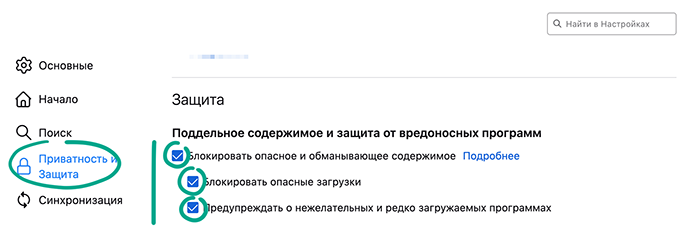
Зачем: чтобы ваша защита всегда была актуальной.
По умолчанию Firefox автоматически проверяет наличие обновлений и устанавливает их сразу после выпуска, даже когда вы не пользуетесь браузером. Разработчики регулярно добавляют новые функции и устраняют уязвимости, поэтому важно использовать последнюю версию программы. Убедитесь, что автоматическая установка обновлений включена, в том числе в фоновом режиме.
- Нажмите на кнопку с тремя параллельными линиями в правом верхнем углу экрана.
- Выберите Настройки.
- В разделе Основные прокрутите страницу вниз до секции Обновления Firefox.
- Проверьте, что включены функции Автоматически устанавливать обновления и Использовать фоновую службу для установки обновлений.

Зачем: чтобы отозвать у веб-ресурсов лишние права.
Некоторые сайты могут запрашивать у браузера разрешения на доступ к программам, компонентам компьютера или данным о вас. Например, сайту с прогнозом погоды может пригодиться ваше местонахождение, чтобы показать более точный результат. Однако этим могут воспользоваться и злоумышленники, чтобы следить за вами с помощью веб-камеры или установить вредоносные дополнения. Проверьте список разрешений и отзовите лишние права у подозрительных сайтов:
- Нажмите на кнопку с тремя параллельными линиями в правом верхнем углу экрана.
- Выберите Настройки.
- Перейдите в раздел Приватность и защита в меню слева.
- Прокрутите страницу вниз до секции Разрешения.
- Нажмите на кнопку Параметры рядом с каждым типом разрешений, чтобы посмотреть, каким сайтам вы его предоставили. Удалите из списка подозрительные сайты и веб-ресурсы, для которых это разрешение больше не требуется.
- Установите отметки рядом со следующими пунктами:
- Блокировать всплывающие окна.
- Предупреждать при попытке веб-сайтов установить дополнения.
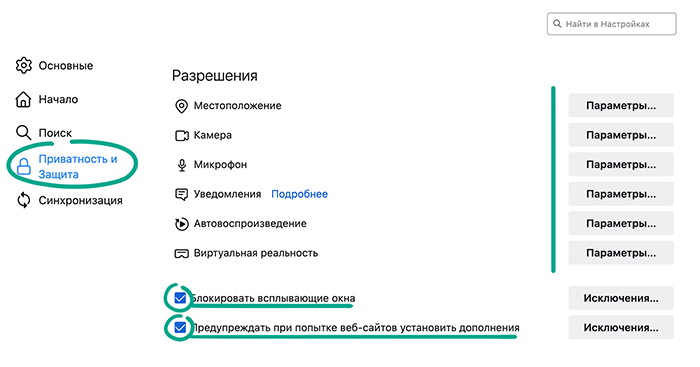
Как скрыть данные от чужих глаз
Зачем: чтобы не оставлять следов.
В обычном режиме Firefox сохраняет данные об открытых страницах, введенные пароли и другую информацию об использовании браузера. Если вы пользуетесь чужим компьютером или хотите скрыть эти сведения от членов семьи, можно использовать режим приватного просмотра. Чтобы включить его:
- Нажмите на кнопку с тремя параллельными линиями в правом верхнем углу экрана.
- Выберите Новое приватное окно.
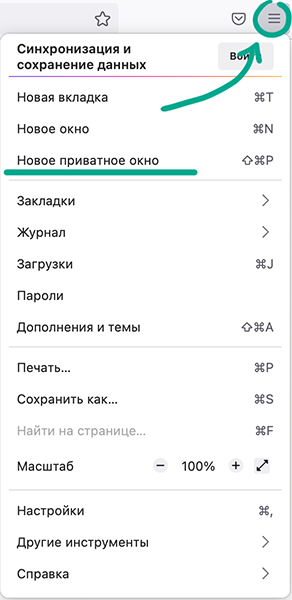
Помните, что приватный просмотр касается только данных, сохраняемых браузером. Ваш провайдер или работодатель, если вы подключены к корпоративной сети, смогут увидеть, какие страницы вы посещали.
Зачем: чтобы не засветить посещенные страницы.
При запуске Firefox может восстанавливать последние открытые сайты. Это удобно, однако, если вы находитесь в общественном месте, посторонние могут увидеть не предназначенную для них информацию. Чтобы избежать этого, отключите эту функцию:
- Нажмите на кнопку с тремя параллельными линиями в правом верхнем углу экрана.
- Выберите Настройки.
- В разделе Основные снимите отметку рядом с пунктом Восстанавливать предыдущую сессию.
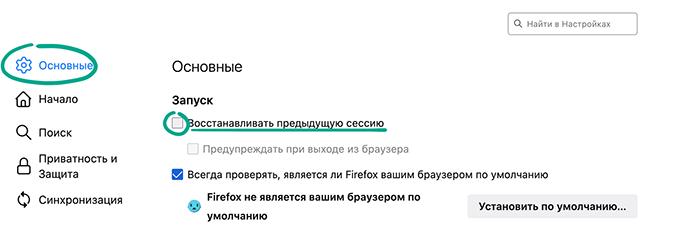
После этого при запуске Firefox будет открывать домашнюю страницу.
Зачем: чтобы посторонние не увидели следы вашей работы.
По умолчанию на домашней странице отображаются часто посещаемые и сохраненные сайты, а также недавно открытые страницы и последние загрузки. Если вы находитесь в общественном месте, посторонние смогут увидеть эти данные, когда вы запускаете браузер или открываете новую вкладку. Чтобы скрыть эту информацию, уберите с домашней страницы лишнее содержимое:
- Нажмите на кнопку с тремя параллельными линиями в правом верхнем углу экрана.
- Выберите Настройки.
- Перейдите в раздел Начало в меню слева.
- В секции Домашняя страница Firefox снимите отметки с тех пунктов, которые вы хотите скрыть.
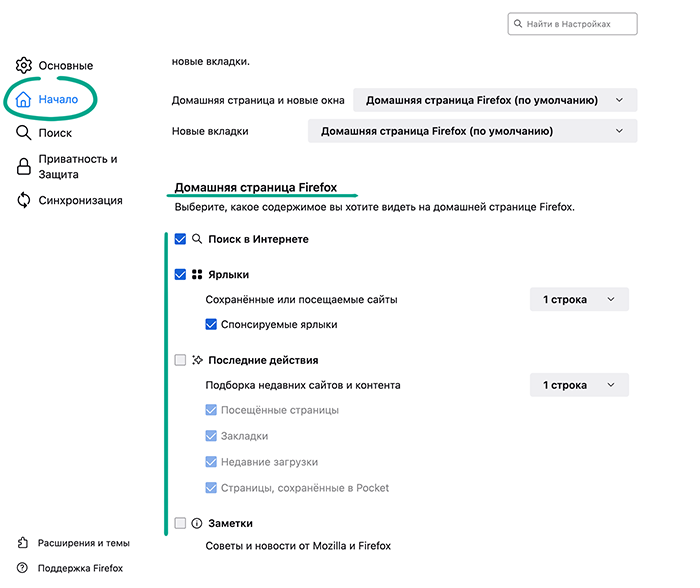
Еще можно настроить браузер так, чтобы при запуске и открытии новой вкладки открывалась пустая страница. Для этого в разделе Начало:
- В поле Домашняя страница и новые окна выберите Пустая страница.
- В поле Новые вкладки выберите Пустая страница.
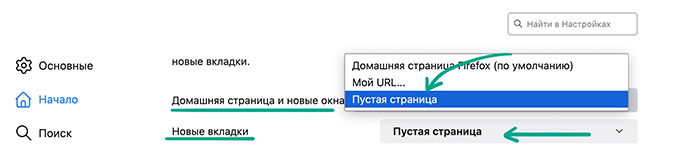
Неудобство: после запуска браузера вам придется заново заходить на сайты, чтобы продолжить работу.
Зачем: чтобы скрыть часто посещаемые сайты от посторонних.
Когда вы вводите запрос в адресную строку или строку поиска, Firefox в первую очередь предлагает вам сайты из списка закладок, открытых страниц, истории и наиболее популярных ресурсов. Это помогает быстрее находить сайты, с которыми вы часто работаете, однако, если рядом с вами находится кто-то еще, он тоже сможет их увидеть. Чтобы скрыть эти данные, отключите поисковые предложения.
- Нажмите на кнопку с тремя параллельными линиями в правом верхнем углу экрана.
- Выберите Настройки.
- Перейдите в раздел Приватность и защита в меню слева.
- Прокрутите страницу вниз до секции Панель адреса и снимите отметки со всех списков, сайты из которых не должны подставляться при поиске.
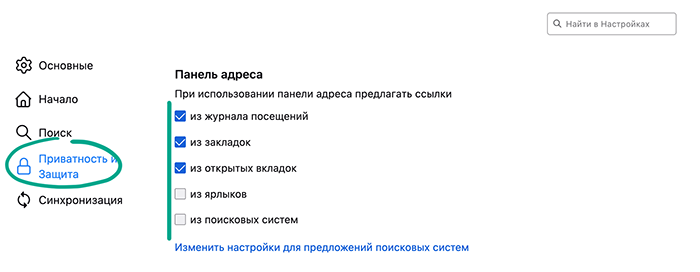
- Нажмите Изменить настройки для предложений поисковых систем.
- Снимите отметку Отображать поисковые предложения.
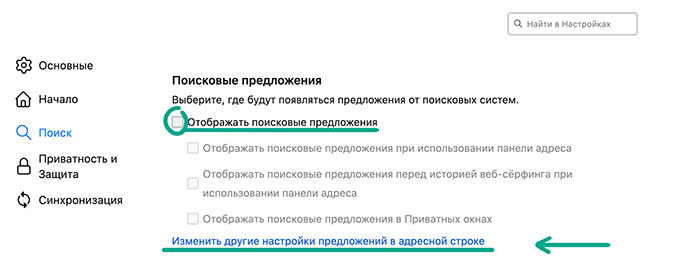
Зачем: чтобы не оставлять следов работы.
По умолчанию все посещенные вами страницы и загрузки записываются в журнал. Это позволяет вернуться к любой странице, которую вы когда-то просматривали, или скачанному ранее файлу. Однако, если к компьютеру получит доступ посторонний, он тоже увидит всю вашу историю. В настройках можно полностью отключить ведение журнала или выбрать, какие действия будет запоминать браузер.
- Нажмите на кнопку с тремя параллельными линиями в правом верхнем углу экрана.
- Выберите Настройки.
- Перейдите в раздел Приватность и защита в меню слева.
- Прокрутите страницу вниз до секции История.
- Выберите, как Firefox будет поступать с историей:
- не будет запоминать историю
- будет использовать ваши настройки хранения истории
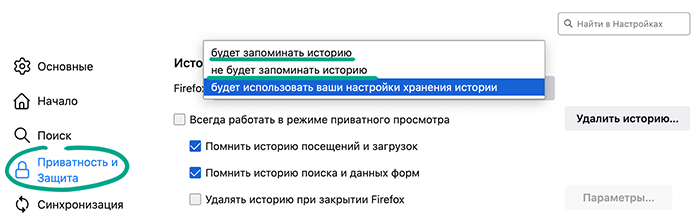
Опция Ваши настройки позволяют самостоятельно задать правила записи действий:
- Всегда работать в режиме приватного просмотра — если вы включите эту функцию, браузер не будет сохранять историю и ваши настройки на сайтах. Вам придется каждый раз заново входить в аккаунты и вводить свои данные на страницах, однако так вы оставите минимум следов.
- Помнить историю посещений и загрузок — выберите, будет ли браузер сохранять список посещенных страниц и скачанных файлов.
- Помнить историю поиска и данных форм — выберите, будет ли браузер запоминать поисковые запросы и введенные на сайтах данные, например телефоны и адреса.
- Удалять историю при закрытии Firefox — если вы включите эту функцию, браузер будет удалять данные о посещенных страницах и загрузках после закрытия программы.
Неудобство: если вы запретите сохранять историю, вам придется запоминать названия сайтов или адреса страниц с важной для вас информацией.
Как спрятаться от Большого Брата
Зачем: чтобы найти баланс между приватностью и комфортом.
Владельцы сайтов и рекламные компании стремятся собрать о вас как можно больше информации. Для этого они применяют различные инструменты слежения, в частности:
- Трекеры социальных сетей — фрагменты кода, которые соцсети размещают на своих и сторонних сайтах. Например, Facebook может поместить такой код в кнопку «поделиться» на новостном портале, чтобы узнать, какие ресурсы вы посещаете и чем интересуетесь.
- Файлы cookie — небольшие объекты с информацией о вашей системе и настройках на странице, которые сайт сохраняет на компьютере.
- Сборщики цифровых отпечатков — скрипты, которые записывают информацию о вашем браузере и компьютере, например разрешение экрана, язык системы, установленные расширения и другие параметры.
- Другие отслеживающие элементы — фрагменты кода, которые встраивают в содержимое сайта, например в баннеры, кнопки, видеоплееры и другие элементы страницы.
На основании собранных данных различные компании создают уникальный портрет вашего устройства, чтобы запоминать ваши настройки на сайтах и предлагать целевую рекламу.
Firefox по умолчанию блокирует некоторые из этих скриптов, а также предотвращает запуск браузерных криптомайнеров — вредоносных объектов, с помощью которых злоумышленники скрытно зарабатывают деньги за счет ресурсов вашего компьютера.
Чтобы еще сильнее помешать слежке, вы можете включить более строгий режим защиты или настроить ее под себя.
- Нажмите на кнопку с тремя параллельными линиями в правом верхнем углу экрана.
- Выберите Настройки.
- Перейдите в раздел Приватность и защита в меню слева.
- В секции Улучшенная защита от отслеживания выберите подходящий вам уровень:
- Стандартная. Firefox будет блокировать трекеры социальных сетей, межсайтовые куки, сборщики цифровых отпечатков и криптомайнеры на всех открытых страницах, а остальное отслеживающее содержимое — только в окнах приватного просмотра.
- Строгая. Firefox будет блокировать трекеры социальных сетей, межсайтовые куки, сборщики цифровых отпечатков, криптомайнеры и другое отслеживающее содержимое на всех страницах.
- Персональная. Вы можете самостоятельно установить, какое содержимое будет блокировать браузер.
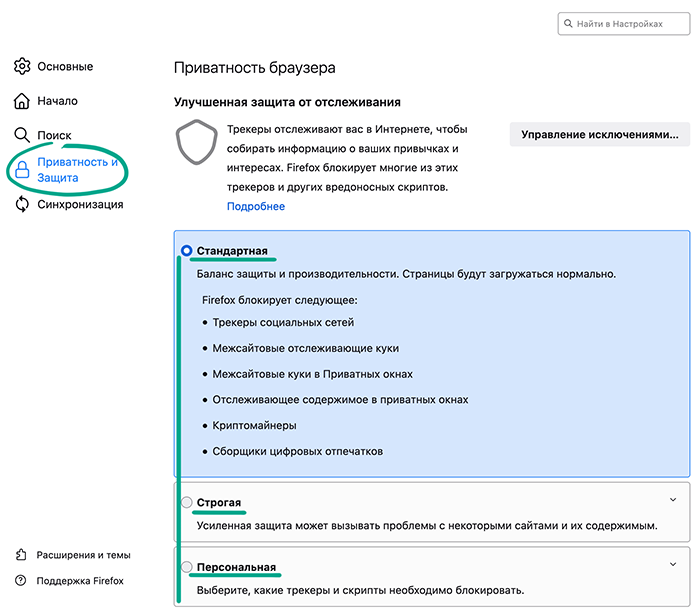
Учтите, что полная блокировка cookie и отслеживающих программ может нарушить работу некоторых страниц. Для таких сайтов можно отдельно отключить защиту от отслеживания, если уверены в его безопасности. Для этого:
- Нажмите на значок с изображением щита слева от адресной строки.
- В выпадающем меню отключите функцию Улучшенная защита от отслеживания на этом сайте.
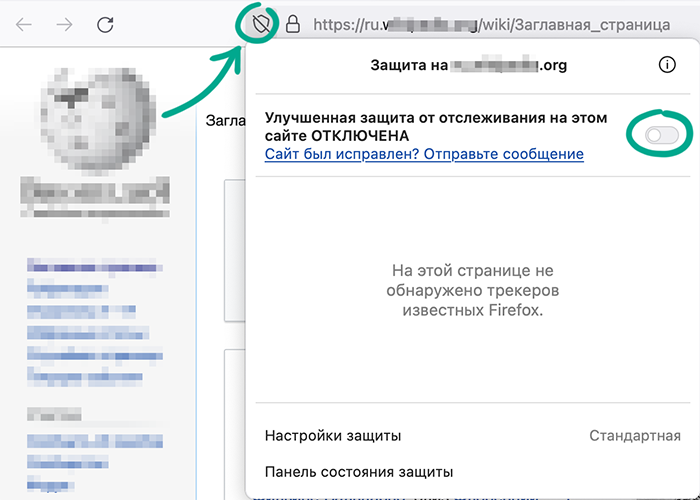
Зачем: чтобы разработчики смогли уведомить владельца веб-ресурса, что вы не желаете предоставлять ему информацию о своих действиях.
Ваш браузер может отправлять сайту сообщение, что вы против отслеживания своих действий. Это ни к чему не обязывает владельцев ресурса, однако многие добровольно отказываются записывать сведения о посетителе после получения такого сигнала. По умолчанию эта функция включается только в режиме приватного окна, но вы можете использовать ее постоянно. Для этого:
- Нажмите на кнопку с тремя параллельными линиями в правом верхнем углу экрана.
- Выберите Настройки.
- Перейдите в раздел Приватность и защита в меню слева.
- Вручную или с помощью поиска найдите строку Отправлять веб-сайтам сигнал «Не отслеживать», означающий, что вы не хотите, чтобы вас отслеживали, и выберите Всегда.

Зачем: чтобы разработчики сайтов не узнали о вас ничего лишнего
При посещении сайта он может сохранять на компьютере небольшой файл с информацией о ваших действиях на странице, параметрах устройства и операционной системы. Такие фрагменты данных называются cookie — их используют, чтобы опознавать посетителей страницы и запоминать их настройки, а также подбирать целевую рекламу. Если вы хотите оставаться анонимным, включите автоматическое удаление cookie при закрытии браузера:
- Нажмите на кнопку с тремя параллельными линиями в правом верхнем углу экрана.
- Выберите Настройки.
- Перейдите в раздел Приватность и защита в меню слева.
- Прокрутите страницу вниз до секции Куки и данные сайтов и установите отметку Удалять куки и данные сайтов при закрытии Firefox.
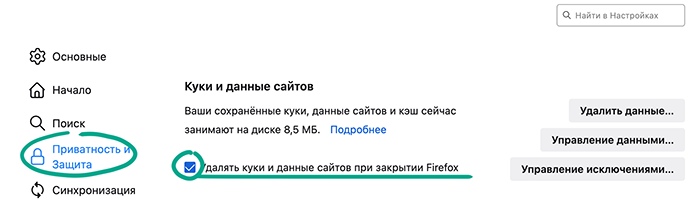
Кроме того, вы можете стереть эти данные вручную. Для этого в том же разделе:
- Нажмите на кнопку Управление данными…
- Чтобы удалить данные всех сайтов, нажмите Удалить все.
- Чтобы удалить данные определенных ресурсов, кликните по адресу сайта в списке и нажмите Удалить выбранное.
Зачем: чтобы разработчики Firefox не получали дополнительную информацию о вас.
Firefox может собирать сведения о посещенных вами страницах, технические данные о работе браузера и другие данные. Согласно заявлению разработчиков, накопленная информация помогает улучшать программу и исправлять ошибки. Однако в этом случае ваша информация о работе в браузере будет храниться на серверах компании. Если вы не хотите этого, сбор данных можно отключить:
- Нажмите на кнопку с тремя параллельными линиями в правом верхнем углу экрана.
- Выберите Настройки.
- Перейдите в раздел Приватность и защита в меню слева.
- Прокрутите страницу вниз до секции Сбор и использование данных Firefox и снимите отметки рядом со следующими пунктами:
- Разрешить Firefox отправлять технические данные и данные взаимодействия в Mozilla.
- Разрешить Firefox давать персональные рекомендации расширений.
- Разрешить Firefox устанавливать и проводить исследования.
- Разрешить Firefox отправлять от вашего имени накопившиеся сообщения о падении.
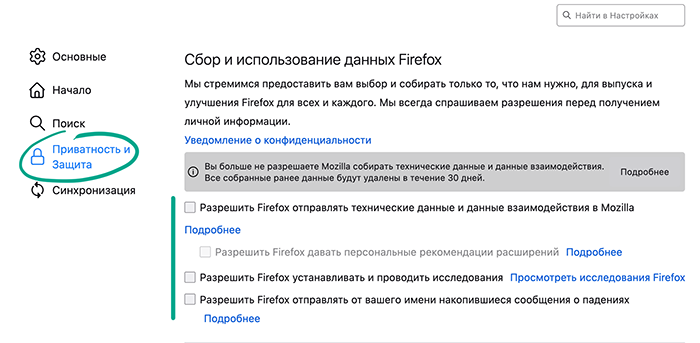
Зачем: чтобы информация о вашей интернет-активности не хранилась на серверах разработчиков.
Если вы вошли в аккаунт Firefox, браузер может синхронизировать вашу историю просмотров, пароли, закладки и другие данные между разными устройствами. Например, добавив сайт в избранное на компьютере, вы найдете его в соответствующем списке и на смартфоне. Для этого браузер сохраняет на серверах компании вашу личную информацию, включая историю просмотра, открытые вкладки, адреса и другие сведения. Отключите синхронизацию, чтобы не делиться своими данными.
- Нажмите значок Аккаунт Firefox в правом верхнем углу экрана.
- Выберите Настройки синхронизации.
- Нажмите Изменить.
- Выберите Отсоединить и нажмите Отсоединиться.
После этого синхронизация перестанет работать только для текущего браузера, на других устройствах ее нужно отключать отдельно.
Неудобство: вы не сможете получить доступ к своим паролям, закладкам и другим данным с другого устройства.
Зачем: чтобы помешать поисковым гигантам собирать информацию о вас.
Большинство поисковых систем, например, Google или Bing, сохраняют запросы и информацию о пользователях. Это позволяет им показывать индивидуальные результаты поиска и продвигать свои сервисы. Однако существуют сервисы, которые не собирают подобные данные, например, DuckDuckGo. Если предпочитаете оставаться анонимным, можно назначить его в качестве поисковой системы по умолчанию.
- Нажмите на кнопку с тремя параллельными линиями в правом верхнем углу экрана.
- Выберите Настройки.
- Перейдите в раздел Поиск.
- Откройте меню Поисковая машина и выберите DuckDuckGo.
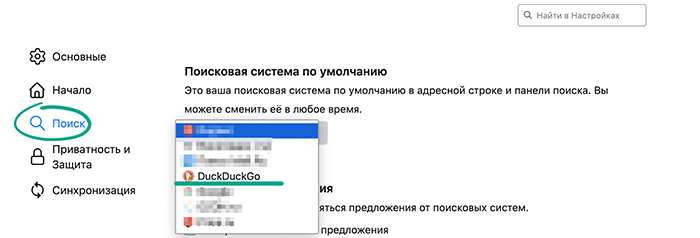
Как защитить свои данные
Зачем: чтобы защититься от утечек.
Когда вы входите в аккаунт на каком-либо сайте, Firefox предлагает сохранить логин и пароль. Это позволяет автоматически подставлять учетные данные при следующем входе на сайт. По умолчанию браузер регулярно проверяет, не пострадал ли какой-либо из ваших аккаунтов от утечки или взлома. Для этого он обращается к базе скомпрометированных учетных записей. Если вы окажетесь под угрозой взлома, Firefox предупредит об этом.
Чтобы проверить аккаунты:
- Нажмите значок Аккаунт Firefox в правом верхнем углу экрана.
- Выберите Логины и пароли.
- В списке слева вы увидите учетные данные, сохраненные в Firefox. Пострадавшие аккаунты будут отмечены знаком в виде ключа.
- Кликните по названию аккаунта и смените уязвимую комбинацию на уникальный и надежный пароль. Чтобы больше узнать об утечке, перейдите по ссылке в предупреждении.
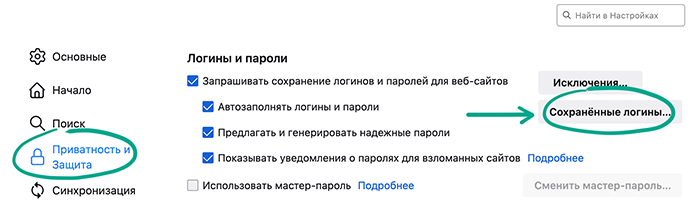
Также вы увидите сообщение, если зайдете на сайт, который пострадал от утечки. Браузер предупредит об угрозе, даже если вы не сохраняли логин и пароль от этого ресурса в Firefox.
Зачем: чтобы не дать злоумышленникам использовать ваши сохраненные пароли.
Если вы входите в свой аккаунт на каком-либо сайте, Firefox предлагает вам сохранить логин и пароль. При следующем посещении этого веб-ресурса браузер подставит ваши данные автоматически. Однако, если доступ к вашему компьютеру получит посторонний, он тоже сможет беспрепятственно войти в аккаунт.
Чтобы защитить свои учетные записи, задайте мастер-пароль. Браузер будет запрашивать его во время запуска и при каждом обращении к вашим данным.
Чтобы установить мастер-пароль:
- Нажмите на кнопку с тремя параллельными линиями в правом верхнем углу экрана.
- Выберите Настройки.
- Перейдите в раздел Приватность и защита в меню слева.
- Прокрутите страницу вниз до секции Логины и пароли и установите отметку Использовать мастер-пароль.
- Задайте уникальный и надежный мастер-пароль и запомните его. Если вы забудете этот секретный код, его можно будет сбросить, но это приведет к удалению всех сохраненных в браузере данных.
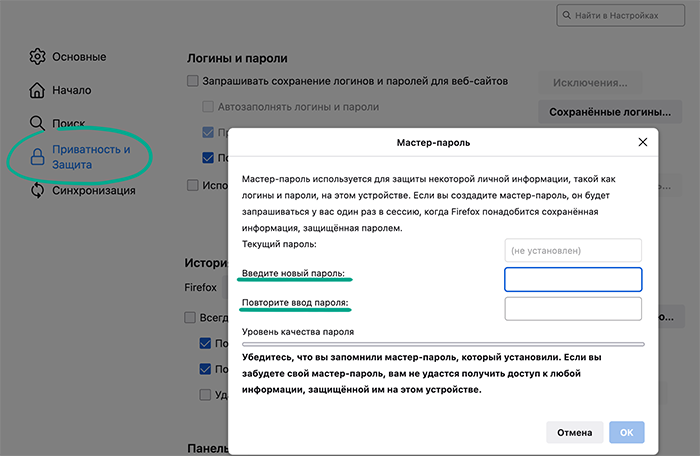
Неудобство: каждый раз при запуске Firefox, а также при просмотре и изменении сохраненных данных вам придется вводить мастер-пароль.
Зачем: чтобы злоумышленники не перехватили ваши данные.
За обмен данными между пользователями и сайтами отвечает HTTP — протокол передачи гипертекста. Это специальный набор правил, по которому передается вся информация в Интернете, включая логины, пароли и номера банковских карт. Однако существует несколько способов перехватить эти сведения, например атака man-in-the-middle.
Чтобы защитить пользователей, многие сайты работают по расширенной версии HTTP — защищенному протоколу передачи гипертекста или HTTPS. HTTPS шифрует все данные, и посторонние не получат никаких сведений о вас, даже если перехватят трафик.
Некоторые веб-ресурсы все еще не поддерживают этот протокол или могут работать сразу в двух версиях: HTTP и HTTPS. Для повышения безопасности, в настройках можно включить режим «Только HTTPS». В этом режиме браузер будет использовать только защищенное соединение.
- Нажмите на кнопку с тремя параллельными линиями в правом верхнем углу экрана.
- Выберите Настройки.
- Перейдите в раздел Приватность и защита в меню слева.
- Прокрутите страницу вниз до конца и выберите:
- Включить режим «Только HTTPS» во всех окнах
- Включить режим «Только HTTPS» только в приватных окнах
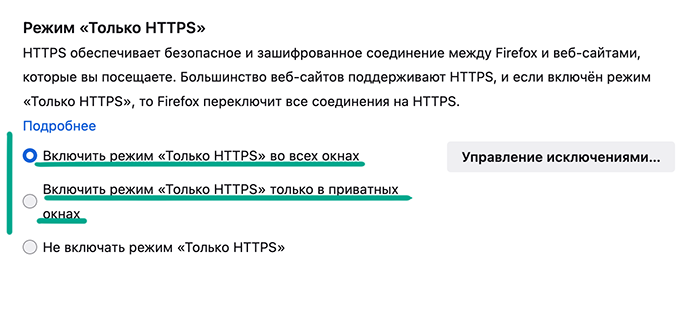
Если сайт не поддерживает протокол HTTPS, вы увидите предупреждение, что защищенное соединение с этим ресурсом недоступно. Вы все еще сможете просматривать страницу, нажав Продолжить с HTTP сайтом, однако в этом случае безопасность ваших данных не гарантирована.
Зачем: чтобы не дать злоумышленникам ни одного шанса угнать ваши аккаунты.
Если вы входите в свой аккаунт на каком-либо сайте, Firefox предлагает вам сохранить логин и пароль. При следующем посещении этого веб-ресурса браузер автоматически подставит ваши учетные данные. Однако, если хранить пароли в электронном виде, невозможно полностью исключить риск утечки. Вы можете отключить автозаполнение и удалить сохраненные пароли из браузера:
- Нажмите на кнопку с тремя параллельными линиями в правом верхнем углу экрана.
- Выберите Настройки.
- Перейдите в раздел Приватность и защита в меню слева.
- Прокрутите страницу вниз до секции Логины и пароли и снимите отметки с пунктов Запрашивать сохранение логинов и паролей для веб-сайтов и Автозаполнять логины и пароли.
- Нажмите кнопку Сохраненные логины и удалите сохраненные данные для всех сайтов.
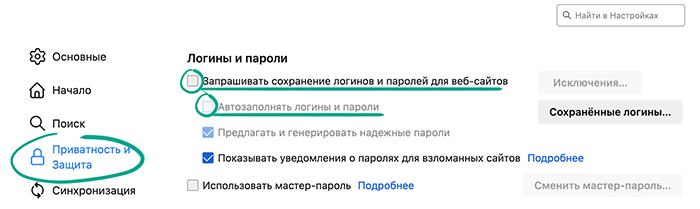
Неудобство: вам придется вручную вводить логин и пароль при каждом входе на сайт.
Избежать неудобств и повысить безопасность своих аккаунтов можно с помощью менеджера паролей. В отличие от браузера, он не обращается к сторонним ресурсам в Сети, а значит, защищен от вредоносных сайтов. Кроме того, его нельзя взломать через уязвимое расширение или плагин, как это иногда бывает в случае обозревателей.
Как проводить время в Интернете с комфортом
Зачем: чтобы сберечь трафик и не отвлекаться.
Некоторые сайты автоматически начинают воспроизводить видео или звук, когда вы заходите на страницу. Таким образом вам не нужно лишний раз нажимать копку запуска, однако, если вы находитесь в общественном месте или хотите сэкономить трафик, эта функция будет только мешать. В настройках можно отключить автоматическое воспроизведение или сделать его беззвучным.
- Нажмите на кнопку с тремя параллельными линиями в правом верхнем углу экрана.
- Выберите Настройки.
- Перейдите в раздел Приватность и защита в меню слева.
- Прокрутите страницу вниз до секции Разрешения.
- Нажмите кнопку Параметры… справа от разрешения на автовоспроизведение.
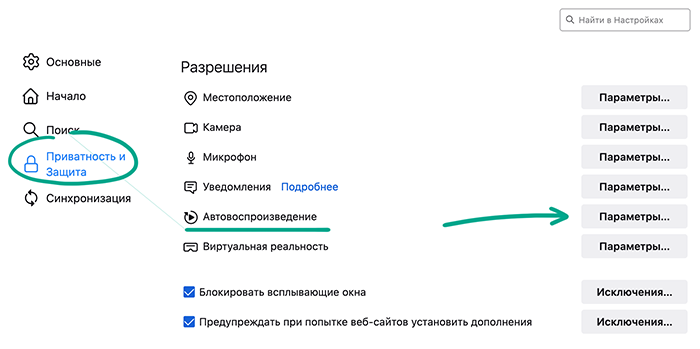
- Откройте список По умолчанию для всех веб-сайтов и выберите нужное действие:
- Разрешить аудио и видео
- Блокировать аудио
- Блокировать аудио и видео
- Нажмите Сохранить изменения.
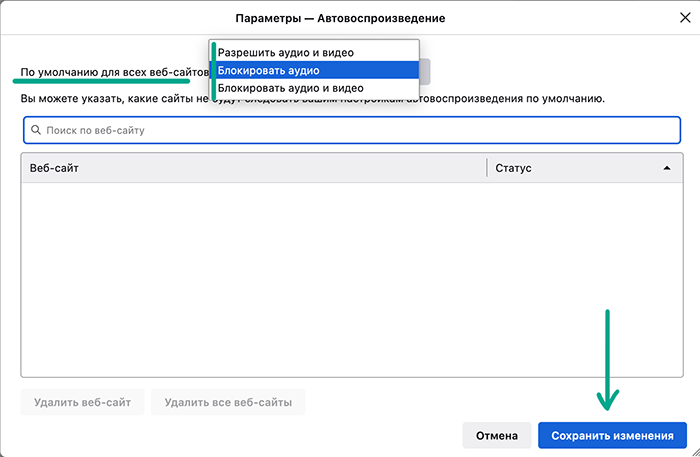
Если вы уже выдавали сайту разрешение на автоматическое воспроизведение, его можно отозвать. Для этого в меню Параметры… автовоспроизведения найдите нужный сайт и измените статус разрешения.







